
Esegui facilmente il backup dei messaggi di testo da iPhone a Gmail in 5 modi

"Sono appena passato all'iPhone e mi chiedo come posso eseguire automaticamente il backup dei miei messaggi SMS e MMS su Gmail. Su Android, è semplice. Basta usare SMS Backup+ o qualcosa di simile. Tuttavia, non riesco a trovare alcuna app per farlo nell'App Store. Non voglio eseguire il jailbreak per farlo e voglio eseguire il backup su Gmail, non su iCloud o iTunes. Qualche idea?"
- Community di supporto Apple
Potresti voler eseguire il backup dei messaggi di testo dal tuo iPhone a Gmail per diversi motivi. Questo articolo spiega cinque modi passo passo per completare il backup degli SMS dell'iPhone su Gmail. Controlla le seguenti istruzioni se sei ansioso di farlo.
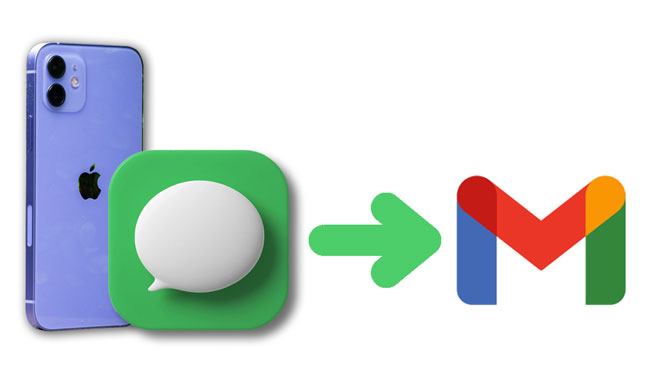
Modo 1. Come sincronizzare gli SMS dell'iPhone con Gmail tramite le Impostazioni
Modo 2. Come eseguire il backup degli SMS di iPhone su Google Drive tramite Coolmuster iOS Assistant
Modo 3. Come salvare i messaggi di testo da iPhone a e-mail tramite l'app Google Drive
Modo 4. Come eseguire il backup dei messaggi di testo dell'iPhone su Gmail tramite l'app Messaggi
Modo 5. Come eseguire il backup di iMessage su Gmail tramite iTunes
Prima di tutto, puoi eseguire il backup degli SMS dell'iPhone su un'e-mail dalle Impostazioni del tuo iPhone. È altamente automatico e gratuito.
Ecco come:
1. Apri le Impostazioni > Messaggi dell'iPhone > scegli Inoltro messaggi di testo.
2. Inserisci i dettagli del tuo account Gmail nella schermata successiva.

Successivamente, sincronizzerà automaticamente gli SMS del tuo iPhone con Gmail. Tuttavia, alcuni messaggi potrebbero non essere inoltrati a Gmail o potresti avere problemi a visualizzare SMS no Gmail. In tal caso, puoi provare altri modi per eseguire il backup dei messaggi di testo sul tuo iPhone.
Per saperne di più: Queste app possono aiutarti a trasferire foto dal tuo iPhone al tuo PC. Quindi i tuoi lotti di immagini verranno spostati facilmente.
Se desideri eseguire il backup selettivo di iMessage/SMS su Gmail, non c'è scelta migliore di Coolmuster iOS Assistant. Ti consente di visualizzare in anteprima tutti i messaggi sul tuo iPhone prima di esportarli sul tuo computer in formati leggibili come TESTO, CSV e HTML. Inoltre, puoi anche eseguire il backup di tutti i dati dell'iPhone sul computer con un clic.
I punti salienti di Coolmuster iOS Assistant:
Come faccio a trasferire i miei messaggi di testo da iPhone a Gmail in modo selettivo?
Nota: Assicurati che iTunes o Music siano in grado di rilevare il tuo iPhone, altrimenti il programma non riuscirà a rilevarlo.
1. Scarica e installa Coolmuster iOS Assistant sul tuo computer. Quindi, avvia l'app e collega il tuo iPhone al computer utilizzando un cavo USB.
2. Sblocca il tuo iPhone e tocca Autorizza se richiesto. Una volta che il software rileva il tuo iPhone, vedrai la seguente interfaccia.

3. Scegli Messaggi nella finestra di sinistra e controlla gli SMS desiderati dopo averli visualizzati in anteprima tutti. Successivamente, premi il pulsante Esporta in alto per salvarli sul tuo computer.

4. Visita google.com/gmail sul tuo computer, fai clic sul pulsante Accedi nell'angolo in alto a destra e inserisci il tuo account Gmail e la password. Quindi, componi una nuova e-mail, allega i messaggi esportati come allegato e invialo all'altro account e-mail.
Potrebbero interessarti:
Come importare facilmente i contatti da Gmail al Android telefono? (Ultimo aggiornamento)
Guida completa per importare i contatti CSV sul Android telefono nel 2023
Puoi anche eseguire il backup di messaggi di testo e altri file su Gmail tramite l'app Google Drive. Per questo, devi prima installare l'app Google Drive sul tuo iPhone. Quindi, usa l'app per iPhone per eseguire direttamente il backup dei messaggi di testo.
1. Installa e apri l'app Google Drive sul tuo iPhone e accedi con il tuo account Gmail.
2. Fare clic sull'icona dell'hamburger nell'angolo in alto a sinistra > toccare l'icona a forma di ingranaggio per Impostazioni > backup.
3. Premere il pulsante Avvia backup . Quindi, eseguirà il backup di tutti i dati dell'iPhone supportati sul tuo account Gmail, inclusi messaggi di testo, eventi del calendario, foto e video e contatti.

Immagino che ti piaccia:
Come sincronizzare direttamente i dati dell'iPhone con un altro iPhone? Questi metodi possono aiutarti.
Con questi metodi, puoi trasmettere rapidamente lo schermo del tuo iPhone a un MacBook.
Supponiamo che il tuo iPhone esegua iOS 9 o versioni successive. Puoi utilizzare questo metodo per eseguire il backup dei messaggi di testo da iPhone a Gmail.
Come faccio a eseguire il backup dei miei messaggi di testo su Gmail tramite l'app Messaggi?
1. Avvia l'app Messaggi sul tuo iPhone e apri una conversazione.
2. Tenere premuto il messaggio che si desidera trasferire finché sullo schermo non vengono visualizzate altre opzioni.
3. Fare clic sull'opzione Altro , selezionare altri messaggi desiderati e toccare l'icona Freccia nell'angolo in basso a destra.
4. Inserisci l'indirizzo del tuo account Gmail nel campo A e premi il pulsante Invia .

L'ultimo modo è un po' complicato. Innanzitutto, devi eseguire il backup degli SMS/iMessage del tuo iPhone su un computer tramite iTunes. Quindi, trasferisci il file di backup su un dispositivo Android e sincronizzalo con il tuo account Gmail. Dovrai utilizzare più di un'app durante l'intero processo.
Per eseguire il backup dei messaggi di testo da iPhone a Google Drive:
1. Esegui l'ultima versione di iTunes sul tuo computer e collega il tuo iPhone al computer tramite un cavo USB.
2. Una volta rilevato, fai clic sull'icona dell'iPhone in Dispositivi nella finestra di iTunes e seleziona Questo computer in Riepilogo > backup.
3. Premi il pulsante Esegui backup ora per sincronizzare i dati del tuo iPhone, inclusi i messaggi, sul tuo computer.

4. Individua il file di backup sul tuo computer.
Per Mac: Vai a: /(nome utente)/Libreria/Supporto applicazioni/Sincronizzazione mobile/Backup;
Per PC: apri: /utenti/(nome utente)/AppData/Roaming/Apple Computer/Mobile Sync.
5. Collegare un telefono Android al computer. Quindi, trova la cartella dei messaggi di testo denominata: 3d0d7e5fb2ce2888813306e4d4636395e047a3d28 e copia e incolla il file sul tuo dispositivo Android .
6. Installa iSMS2droid da Google Play Store sul tuo telefono Android .

7. Avvia l'app, vai al file che hai copiato sul dispositivo pochi minuti fa e ripristina il file sul tuo dispositivo Android con l'app.
8. Scarica SMS Backup & Restore da Google Play Store sul tuo telefono Android . Quindi, apri l'app e accedi con il tuo account Gmail.
9. Toccare il pulsante Backup , selezionare Messaggi di testo e premere Esegui backup ora. Successivamente, trasferirà il tuo iPhone SMS al tuo account Gmail.

Hai deciso quale strada scegliere dopo aver saputo come eseguire il backup dei messaggi di testo da iPhone a Gmail? Per quanto ne so, Coolmuster iOS Assistant è il modo migliore che merita la tua considerazione. Ti consente di visualizzare in anteprima tutti i messaggi di testo prima della sincronizzazione e scegliere i messaggi desiderati da trasferire. Inoltre, puoi leggere i messaggi in formato HTML, CSV o TESTO in Gmail piuttosto che codici disordinati. Quindi, perché non provarlo?
Articoli Correlati:
[Risolto] Come trasferire messaggi di testo da Android a iPhone?
Come trasferire messaggi di testo dal telefono Samsung al computer? (I 6 modi migliori per te!)
Come bloccare le e-mail su iPhone? (Gmail/iCloud Mail/Yahoo/Outlook)
Come eseguire il backup delle note su iPhone? (5 modi offerti)
Come importare i contatti di Google su iPhone con semplici passaggi? (4 metodi utili)
Importa facilmente VCF su iPhone 14/13/12/11/XR/XS/X in 4 modi (aggiornato)





